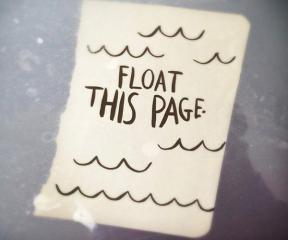Twitterin asettaminen pimeään tilaan iPhonessa, Androidissa ja työpöydällä
Sekalaista / / May 29, 2023
Jos olet aktiivinen Twitterissä, on melko selvää, että tuijotat näyttöä koko ajan, mikä johtaa silmien rasitukseen. Tämän välttämiseksi suosittelemme, että asetat Twitterin pimeään tilaan. Tumma tila sopii parhaiten yökyöpeleille, koska se säästää silmäsi kirkkaalta käyttöliittymältä ja säästää myös akkua.

Yllä mainittujen etujen lisäksi, jos käytät laitetta, jossa on OLED-näyttö, tumma tila voi myös auttaa säästämään virtaa. Joten on melko selvää, että Twitterin käyttäminen pimeässä tilassa auttaa sinua jatkamaan pitkiä istuntoja alustalla rasittamatta silmiäsi. Jos olet kiinnostunut, seuraa mukana.
Kuinka ottaa tumma tila käyttöön Twitter-mobiilisovelluksessa
Voit käyttää Twitterin yötilaa kahdella päätavalla iOS- ja Android-puhelimillasi. Seuraa ja valitse mikä sopii sinulle paremmin.
1. Ota käyttöön koko järjestelmän tumma tila
Tämä on helpoin tapa saada tumma tila Twitterissä, koska se muuttaa sovelluksen käyttöliittymän tummiin väreihin ja leviää koko järjestelmään ja muuttaa jopa tuetut sovellukset omaksumaan tumman käyttöliittymän. Voit tarkistaa käyttöönotto-oppaamme
tumma tila Samsung Galaxy -puhelimissa. Mitä tulee muuhun, noudata:Android-puhelimessa
Vaihe 1: Avaa Asetukset ja napauta Näyttö.
Vaihe 2: Valitse Tumma tila.
Huomautus: Koska on olemassa useita Android-älypuhelimia, joilla on eri käyttöliittymä, vaihtoehdon sijainti ja nimi voivat vaihdella. Siksi voit käyttää asetusten hakutoimintoa löytääksesi tumman tilan.

Sen lisäksi niitä on monia Android-käynnistimet pimeällä tilassa jos olet tyytymätön nykyiseen tai haluat kokea jotain erilaista.
iPhonessa
Vaihe 1: Avaa Asetukset iPhonessa.
Vaihe 2: Vieritä alas ja napauta Näyttö ja kirkkaus.
Vaihe 3: Valitse Tumma kohdasta Ulkoasu
Kärki: Voit myös ottaa automaattisen käyttöön, jos haluat pimeän tilan käynnistyvän iltaan mennessä.
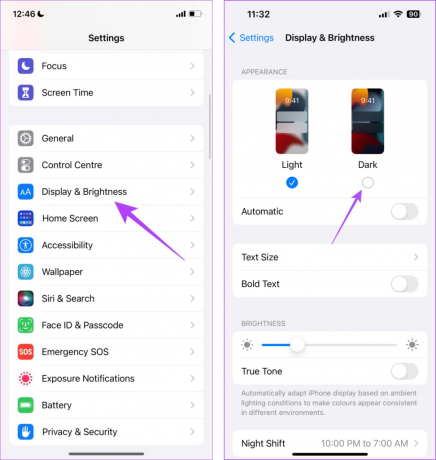
2. Twitter-sovelluksen käyttäminen
Voit ottaa yötilan käyttöön manuaalisesti Twitterissä. Tämä on hyödyllistä myös niille, jotka eivät halua ottaa käyttöön järjestelmän laajuista pimeää tilaa laitteessaan ja haluavat rajoittaa sen vain Twitteriin. Vaiheet yötilan asettamiseksi Twitteriin Android-puhelimissa ja iPhoneissa ovat samanlaisia. Sen vuoksi:
Vaihe 1: Avaa Twitter ja napauta profiiliasi oikeassa yläkulmassa.
Vaihe 2: Napauta aurinkokuvaketta ja napauta Päällä.
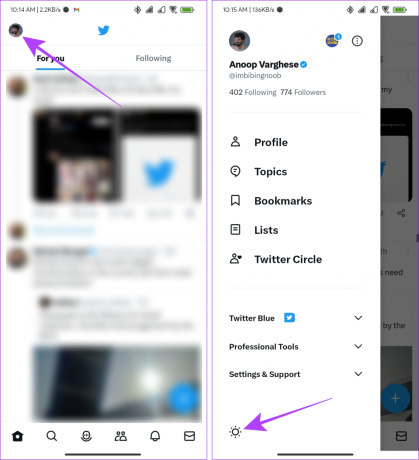
Se siitä! Yötila on otettu käyttöön Twitterissä. Voit mukauttaa Twitterin pimeää tilaa samalta sivulta. Tässä on joitain vaihtoehtoja, jotka sinun on tiedettävä:
Tumma-tilassa
- Vinossa: Tämä poistaa pimeän tilan käytöstä Twitterissä. Se ei muutu, vaikka otat järjestelmän pimeän tilan käyttöön laitteessasi.
- Päällä: Kytkee yötilan päälle sovelluksessa. Järjestelmäsi noudattama tila ei vaikuta siihen.
- Käytä laitteen asetuksia: Tämä saa Twitterin noudattamaan samaa teemaa, jota järjestelmäsi käyttää.
Tumma teema
Tämän osion avulla voit mukauttaa sovelluksen tumman teeman voimakkuutta.
- Himmeä: Käyttää sinertävän harmaata tummaa teemaa.
- Valot pois: Käyttää sovelluksessa mustaa teemaa.
Jos haluat vähentää silmien rasitusta ja saada laitteen säästämään akkua, suosittelemme käyttämään Twitteriä Lights out -teemassa. Se auttaa myös säästämään akun käyttöikää.

Käytä Twitteriä pimeässä tilassa verkossa
Kuten monet teistä tietävät, Twitter on saatavilla myös selaimille, joissa on enemmän ominaisuuksia kuin mobiilisovelluksia. Näin voit ottaa yötilan käyttöön Twitterissä.
Vaihe 1: Käy Twitterissä selaimessasi ja napsauta Lisää.
Vieraile Twitterissä

Vaihe 2: Valitse "Asetukset ja tuki".

Vaihe 3: Napsauta Näyttö.

Vaihe 4: Valitse Valot pois tai Himmeä ja paina Valmis.
Kärki: Voit myös mukauttaa Twitter-verkon käyttöliittymän väriä.
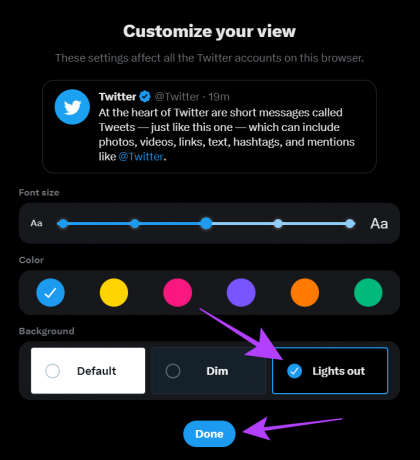
Usein kysytyt kysymykset Twitterissä Dark Mode
Ei. Chromessa ei ole tummaa tilaa. Siinä on kuitenkin tumma teemaominaisuus, mutta se ei ole yhteensopiva kaikkien verkkosivustojen kanssa. Joten on olemassa kiertotapa, jota voit käyttää pakota tumma tila kaikilla Chromen verkkosivustoilla.
Joo. Pimeään käyttöliittymään siirtyminen voi estää silmiäsi lähettämästä laajalla hereillä olevia signaaleja aivoihisi ja antaa kehon levätä.
Nauti Twitteristä rasittamatta silmiä
Twitterin tumman teeman (tunnetaan myös nimellä yötila) avulla voit muuttaa alustan kirkkaan teeman silmälle hyväksi. Jos älypuhelimessasi tai näytössäsi on myös OLED-näyttö, voit myös säästää virtaa. Jos sinulla on edelleen epäilyksiä, pudota ne kommenttiosioon.
Päivitetty viimeksi 26. toukokuuta 2023
Yllä oleva artikkeli saattaa sisältää kumppanilinkkejä, jotka auttavat tukemaan Guiding Techiä. Se ei kuitenkaan vaikuta toimitukselliseen eheyteemme. Sisältö pysyy puolueettomana ja autenttisena.
Kirjoittanut
Anoop Varghese
Anoopilla on intohimo teknologiaan ja hän pyrkii ratkaisemaan kaikki tekniikkaan liittyvät epäilyksesi. Kun hän ei ole kiireinen, löydät hänet Twitteristä, jakamassa ajatuksiaan ja osallistumassa kiehtoviin keskusteluihin tekniikasta, tieteestä ja elämästä maan ulkopuolella.